ดาวน์โหลดไดรเวอร์เสียง Realtek High Definition สำหรับ Windows 10, 8, 7
เผยแพร่แล้ว: 2020-12-02คุณสามารถพบปัญหาเกี่ยวกับเสียงต่างๆ ได้ในขณะสตรีมเพลงหรือชมภาพยนตร์และรายการทีวีอย่างยาวนานโดยไม่ได้ติดตั้งไดรเวอร์เสียง Realtek ที่เหมาะสมบนพีซี Windows ของคุณ อ่านต่อไปเพื่อทราบวิธีที่ดีที่สุดในการดาวน์โหลด ติดตั้ง และอัปเดตไดรเวอร์เสียงความละเอียดสูงของ Realtek ในระยะเวลาอันสั้น
ไดรเวอร์เสียง Realtek HD เป็นแพ็คเกจการสื่อสารที่มาพร้อมกับ แอปพลิเคชัน Realtek HD Audio Manager เป็นหนึ่งในไดรเวอร์เสียงที่ใช้บ่อยที่สุด และเป็นที่รู้จักว่ามีเสียง Dolby, DTS และเสียงเซอร์ราวด์คุณภาพสูงใน Windows PC นอกจากนี้ ยังช่วยให้ผู้ใช้จัดการการตั้งค่าเสียงต่างๆ (เช่น ลำโพง การเล่น ไมโครโฟน ฯลฯ) บนอุปกรณ์ Windows เพื่อปรับปรุงประสบการณ์เสียง
Realtek ออกไดรเวอร์เวอร์ชันใหม่เป็นประจำเพื่อจัดเตรียมแพตช์ล่าสุดและการแก้ไขข้อบกพร่องเพื่อเอาต์พุตเสียงที่ดีขึ้น ดังนั้น ขอแนะนำให้ อัปเดตไดรเวอร์ Realtek ของคุณเป็นประจำ หากคุณไม่ต้องการประสบปัญหาต่างๆ เช่น ความล่าช้าของเสียง เสียงแตกหรือเสียงแตก หรือคุณภาพเสียงไม่ดีบนแล็ปท็อปหรือเดสก์ท็อป Windows ของคุณ ดังนั้น ในบทความนี้ เราจะแสดงวิธีการ ดาวน์โหลดและติดตั้งไดรเวอร์เสียง Realtek ด้วยตนเองและโดยอัตโนมัติ ตอนนี้โดยไม่ต้องกังวลใจต่อไป มาดูคำแนะนำกัน
วิธีที่แนะนำให้ใช้ไดรเวอร์ Realtek Audio อย่างสูง ดาวน์โหลดฟรี
สำหรับผู้ใช้ทุกคนที่ไม่ต้องการเสียเวลาอันมีค่าในการอัปเดตไดรเวอร์อุปกรณ์ด้วยตนเอง เราขอแนะนำ Bit Driver Updater เป็นหนึ่งในเครื่องมืออัปเดตไดรเวอร์ที่น่าเชื่อถือและได้รับความนิยมมากที่สุดที่มีให้บริการทางออนไลน์ ด้วยซอฟต์แวร์นี้ที่ติดตั้งบนคอมพิวเตอร์ของคุณ คุณจะได้รับไดรเวอร์ที่จำเป็นทั้งหมดโดยอัตโนมัติด้วยการคลิกปุ่มเพียงครั้งเดียว นี่คือปุ่มดาวน์โหลดสำหรับซอฟต์แวร์
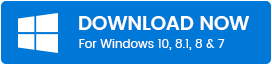
วิธีดาวน์โหลดไดรเวอร์เสียง Realtek High Definition บน Windows 10, 8, 7
ทำตามบทช่วยสอนการดาวน์โหลดไดรเวอร์เสียง Realtek ด้านล่างเพื่อเรียนรู้สามวิธีในการดาวน์โหลดและติดตั้งการอัปเดตไดรเวอร์เสียงล่าสุด อย่างง่ายดายและรวดเร็ว
วิธีที่ 1: ดาวน์โหลดไดรเวอร์เสียง Realtek จากเว็บไซต์ทางการของ Realtek
คุณสามารถดาวน์โหลดและติดตั้งไดรเวอร์เสียงความละเอียดสูงของ Realtek ได้ทีละขั้นตอนผ่านเว็บไซต์สนับสนุนอย่างเป็นทางการ นี่คือวิธีการทำ
- เยี่ยมชม เว็บไซต์อย่างเป็นทางการของ Realtek
- คลิกไอคอนแฮมเบอร์เกอร์ที่มุมซ้ายบนของเว็บไซต์ แล้วขยายหมวดหมู่ 'ดาวน์โหลด'
- หลังจากนั้น คลิกที่ 'Computer Peripheral ICs' จากรายการแบบเลื่อนลง
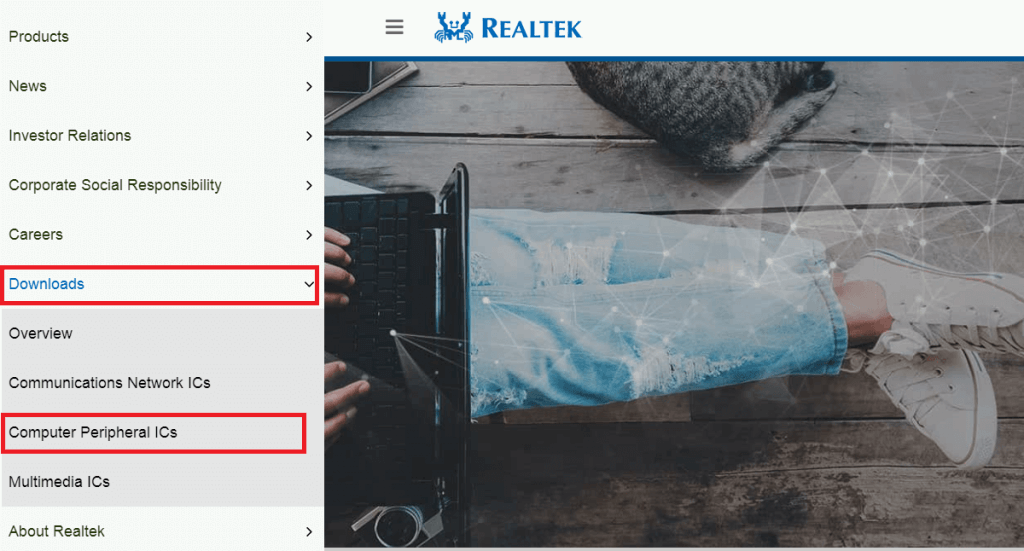
- จากเมนูแบบเลื่อนลง 'เลือกหมวดหมู่ย่อย' ให้เลือก PC Audio Codec > High Definition Audio Codec
- จากนั้น ให้คลิกที่ลิงค์ซอฟต์แวร์ข้างการ์ดเสียงของคุณ (เช่น ALC888S-VD)
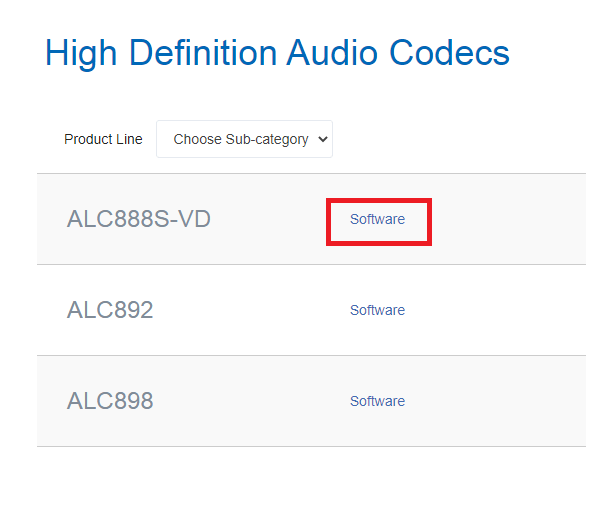
- ดาวน์โหลดแพ็คเกจไดรเวอร์เสียง Realtek ที่เหมาะสมซึ่งสอดคล้องกับรสชาติเฉพาะของระบบปฏิบัติการ Windows ของคุณ
- หลังจากกระบวนการดาวน์โหลดเสร็จสิ้น ให้ดับเบิลคลิกที่ไฟล์ติดตั้งไดรเวอร์ที่ดาวน์โหลด (ไฟล์ .exe)
- จากนั้น ปฏิบัติตามคำแนะนำบนหน้าจออย่างง่ายเพื่อติดตั้งไดรเวอร์เสียง Realtek HD ล่าสุดบนระบบของคุณ
อ่านเพิ่มเติม: ดาวน์โหลดไดรเวอร์ Realtek Card Reader สำหรับ Windows 10
วิธีที่ 2: ดาวน์โหลด Realtek Sound Driver ผ่าน Windows Device Manager
คุณยังสามารถใช้เครื่องมือในตัวของ Windows เช่น Device Manager เพื่อ ดาวน์โหลดไดรเวอร์เสียง Realtek HD ติดตั้ง และอัปเดตได้ นี่คือวิธีที่คุณสามารถทำได้

- เรียกใช้กล่องโต้ตอบเรียกใช้โดยกดปุ่ม Windows และ R พร้อมกัน
- พิมพ์ devmgmt.msc ในกล่องคำสั่งที่กำหนด และคลิกที่ปุ่ม OK เพื่อเปิดเครื่องมือ Device Manager บนพีซีของคุณ
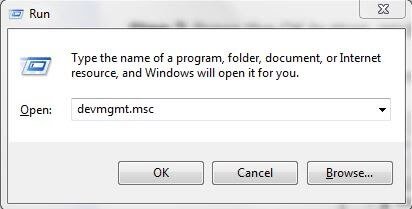
- ในตัวจัดการอุปกรณ์ ให้มองหาหมวดหมู่ "เสียง วิดีโอ และตัวควบคุมเกม" แล้วคลิกเพื่อขยายหมวดหมู่เดียวกัน
- คลิกขวาที่ Realtek High Definition Audio และเลือกตัวเลือก 'Update Driver Software' จากเมนูป๊อปอัป
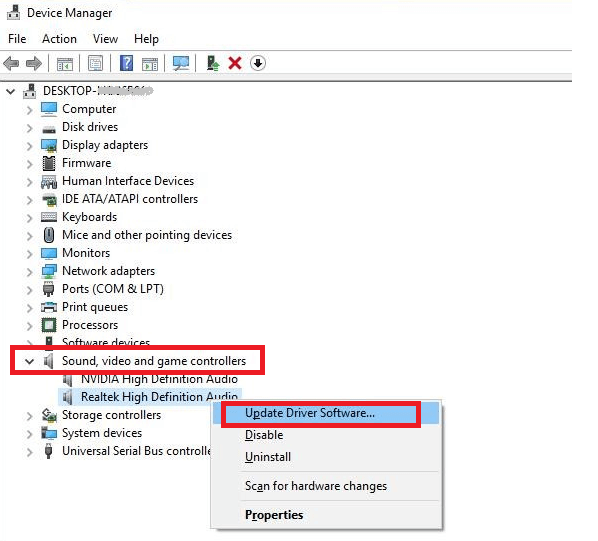
- ในหน้าจอถัดไป คุณจะเห็นสองตัวเลือก เลือกตัวเลือกแรก "ค้นหาซอฟต์แวร์ไดรเวอร์ที่อัปเดตโดยอัตโนมัติ"
- จากนั้น ระบบปฏิบัติการ Windows จะค้นหาไดรเวอร์ Realtek ที่ออกใหม่
- หลังจากติดตั้งไดรเวอร์แล้ว ให้รีสตาร์ทคอมพิวเตอร์
อ่านเพิ่มเติม: วิธีติดตั้ง Realtek HD Audio Manager ใหม่สำหรับ Windows 10
วิธีที่ 3: ใช้ Bit Driver Updater เพื่อดาวน์โหลด Realtek Audio Drivers สำหรับ Windows 10, 8, 7 โดยอัตโนมัติ (แนะนำ)
เนื่องจากวิธีการแบบแมนนวลนั้นยุ่งยากและเกิดข้อผิดพลาดได้ง่าย ผู้ใช้ต้องคลิกหลายครั้งเพื่อค้นหาและติดตั้งไฟล์ INF ของไดรเวอร์ แม้แต่ผู้คลั่งไคล้คอมพิวเตอร์ก็มักจะเบื่อหน่ายกับสิ่งนั้น ดังนั้น เราขอแนะนำให้ใช้ เครื่องมืออัปเดตไดรเวอร์ ที่มีความสามารถ เช่น Bit Driver Updater เพื่ออัปเดตไดรเวอร์ที่หายไป ล้าสมัย สูญหาย และเสียหายทั้งหมดของคุณโดยอัตโนมัติด้วยการคลิกเพียงครั้งเดียว ด้านล่างนี้คือขั้นตอนง่ายๆ สองสามขั้นตอนที่คุณต้องปฏิบัติตามเพื่อ อัปเดตและดาวน์โหลดไดรเวอร์เสียงความละเอียดสูงของ Realtek โดยใช้เครื่องมือที่น่าทึ่งนี้
- ดาวน์โหลด Bit Driver Updater บนแล็ปท็อปหรือเดสก์ท็อป Windows ของคุณ
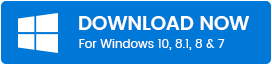
- เลือกตัวเลือก 'สแกน' จากบานหน้าต่างนำทางในคอลัมน์ด้านซ้ายมือ Bit Driver Updater จะสแกนคอมพิวเตอร์ทั้งหมดของคุณและให้รายการโดยละเอียดของไดรเวอร์ที่มีปัญหาทั้งหมด
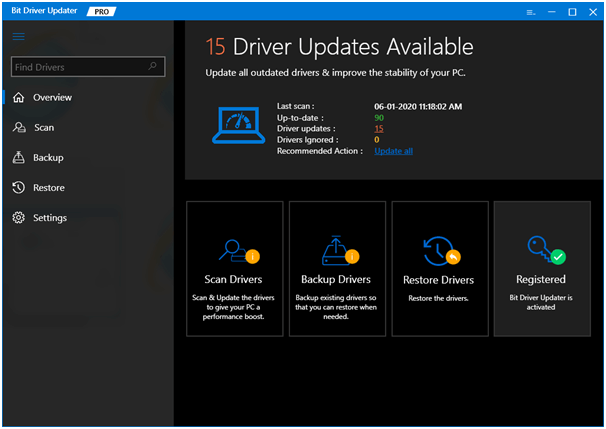
- คลิกปุ่ม 'อัปเดต ทันที' ที่อยู่ถัดจากเสียง Realtek เพื่อดาวน์โหลดและติดตั้งไดรเวอร์เวอร์ชันล่าสุดโดยอัตโนมัติ
คำถามที่พบบ่อย (FAQ) เกี่ยวกับ Realtek Audio Drivers
ไตรมาสที่ 1 ไดรเวอร์ Realtek High Definition Audio เข้ากันได้หรือไม่
ไดรเวอร์เสียง Realtek HD (ความคมชัดสูง) เข้ากันได้กับระบบปฏิบัติการ Windows ของ Microsoft ทุกรุ่น รวมถึง Windows 10, Windows 8, Windows 7, Vista และ XP
ไตรมาสที่ 2 ฉันสามารถดาวน์โหลดไดรเวอร์เสียง Realtek HD x64 ได้หรือไม่
ได้ สามารถดาวน์โหลดและติดตั้งไดรเวอร์เสียง Realtek HD x64 บน Windows รุ่น 64 บิตได้ คุ้มค่าที่จะกล่าวถึงว่าไดรเวอร์เหล่านี้ทำงานไม่ถูกต้องบนระบบ 32 บิต เนื่องจากได้รับการออกแบบมาโดยเฉพาะสำหรับระบบปฏิบัติการ 64 บิต
ไตรมาสที่ 3 Realtek ใช้แจ็คเสียงอะไร?
คอมพิวเตอร์จำนวนมากในปัจจุบันมาพร้อมกับแจ็คเสียงที่ใช้ Realtek ทั้งที่ด้านหน้าและด้านหลังของเมนบอร์ด อุปกรณ์เสียง Realtek HD ได้รับการออกแบบให้ใช้แจ็คเสียงหนึ่งหรือทั้งสอง (ด้านหน้าและด้านหลัง) พร้อมกัน
ไตรมาสที่ 4 จะดาวน์โหลดไดรเวอร์เสียง Realtek HD ได้อย่างไร?
วิธีที่ง่ายที่สุดในการดาวน์โหลดไดรเวอร์เสียง Realtek ฟรีคือการใช้ซอฟต์แวร์อัปเดตไดรเวอร์ของบริษัทอื่นโดยอัตโนมัติ อย่างไรก็ตาม หากคุณต้องการติดตั้งไดรเวอร์ด้วยตนเอง คุณสามารถใช้เครื่องมือในตัวของ Windows (เช่น Device Manager) หรือเยี่ยมชมเว็บไซต์ของผู้ผลิตอย่างเป็นทางการ
คำพูดสุดท้าย: ดาวน์โหลดไดรเวอร์เสียง Realtek
จากโพสต์นี้ เราได้พูดถึงคู่มือและวิธีการอัตโนมัติตามเครื่องมือในการ ดาวน์โหลดไดรเวอร์ Realtek High Definition Audio สำหรับ Windows 7, 8 และ 10 เราหวังว่าคำแนะนำข้างต้นจะเป็นประโยชน์กับคุณ ในกรณีที่คุณต้องการข้อมูลเพิ่มเติมเกี่ยวกับเรื่องนี้ โปรดอย่าลังเลที่จะติดต่อเรา สุดท้ายนี้ ก่อนออกเดินทาง สมัครรับจดหมายข่าวของเราเพื่อรับข่าวสารล่าสุดเกี่ยวกับแนวโน้มและการพัฒนาเทคโนโลยีล่าสุด
